Wenn Sie ein Bild, das eine Palette mit einer Vielzahl von Farben verwendet, in ein Bild umwandeln, dessen Palette weniger Farben aufweist, werden mithilfe von Dithering Farben, die in der kleineren Palette nicht enthalten sind, durch die Mischung verschiedenfarbiger Pixel simuliert.
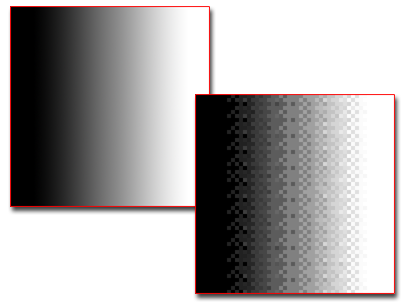
Das Quadrat rechts zeigt Dithering.
Dithering ist auch nützlich, wenn die Kanten zwischen unterschiedlich gefärbten Flächen ausgeglichen werden sollen. Pixel mit den Farben beider Flächen werden gemischt, sodass ein nahtloser Übergang entsteht.
Beim Rendern der begrenzten Farbauswahl einer 8-Bit-Anzeige (256 Farben) haben Sie die Möglichkeit, Dithering zu aktivieren. Durch Dithering lässt sich die Streifenbildung bei Farbabstufungen leichter vermeiden. Allerdings werden 8-Bit-Dateien durch das Dithering vergrößert, und Animationen werden u. U. langsamer abgespielt. Wenn es zu Streifenbildung kommt, sollten Sie daher zunächst versuchen, Maps auf die flachen Bereiche in der Szene anzuwenden, bevor Sie das Dithering aktivieren.
Standardmäßig rendert 3ds Max eine 64-Bit-Farbausgabe. Daher haben Sie auch die Möglichkeit, Dithering auf Echtfarbe (24 oder 32 Bit) einzustellen. Mit der Option "Dithering für Echtfarbe" stellen Sie sicher, dass Sie die bestmögliche Anzeigequalität für Echtfarben erhalten.
Sie können das Dithering im Dialogfeld "Einstellungen" auf der Registerkarte "Rendern" aktivieren bzw. deaktivieren. Sie können Dithering auch für die Szenen-Bewegungsunschärfe in der Video-Nachbearbeitung aktivieren. Hier erzielen Sie durch Dithering einen Glättungseffekt zwischen den einzelnen Bildern, aus denen die "Unschärfe" besteht. Das Dithering wird in der Video-Nachbearbeitung als Prozentsatz des gesamten Ditherings im Dialogfeld "Szenenaktion hinzufügen" festgelegt.